什麼是 .RTF 文件? RTF(Rich Text Format)是微軟公司開發的一種跨平台的文檔格式,大多數文字處理軟件都可以讀取和保存。它可以作為不同廠商的不同操作系統的文字處理程序之間的交換格式。另一方面, PDF(Portable Document Format)是一種基於Adobe開發的頁面描述語言的文件格式。 PDF 的特殊性是保留文檔的佈局 - 字體、圖像、圖形對像等 - 由其作者定義,無論用於打印或查看的軟件、操作系統和計算機如何。
因此,當我們想要在不丟失任何格式和元素的情況下交換和共享文檔時,將 RTF 文件轉換為 PDF 是必要的。在這篇文章中,我們將向您展示如何使用EasePDF RTF to PDF Online Converter、Adobe Acrobat、PDFMate 等將 RTF 轉換為 PDF。這些解決方案中的每一個都帶有分步演示,您將選擇它馬上起來。
壹.如何在線將 RTF 轉換為 PDF
使用在線 RTF 到PDF Converter是進行轉換工作的最佳方式,因為這樣您就可以打破設備限制。 EasePDF允許您在線將 RTF 轉換為 PDF,無論您使用的是 Mac、Windows 或 Linux 計算機,還是平板電腦和手機。 EasePDF還支持批量轉換,這使得多個文件的轉換效率更高。
步驟 1.在EasePDF主頁上打開RTF to PDF Converter 。
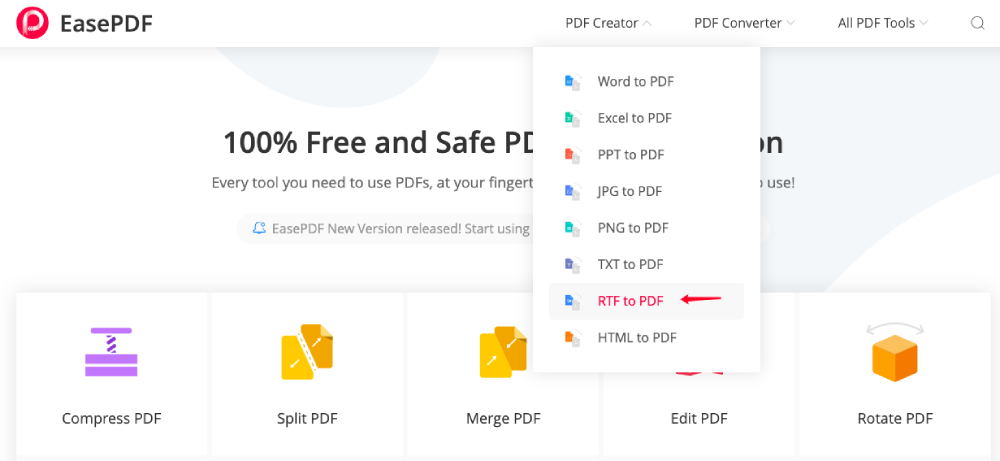
步驟 2.添加富文本格式文件。單擊“添加文件”按鈕訪問您設備上的文件,選擇您的目標 RTF 文件,它將被上傳到服務器。或者,您可以從Google Drive和Dropbox雲驅動器打開 RTF 文件。
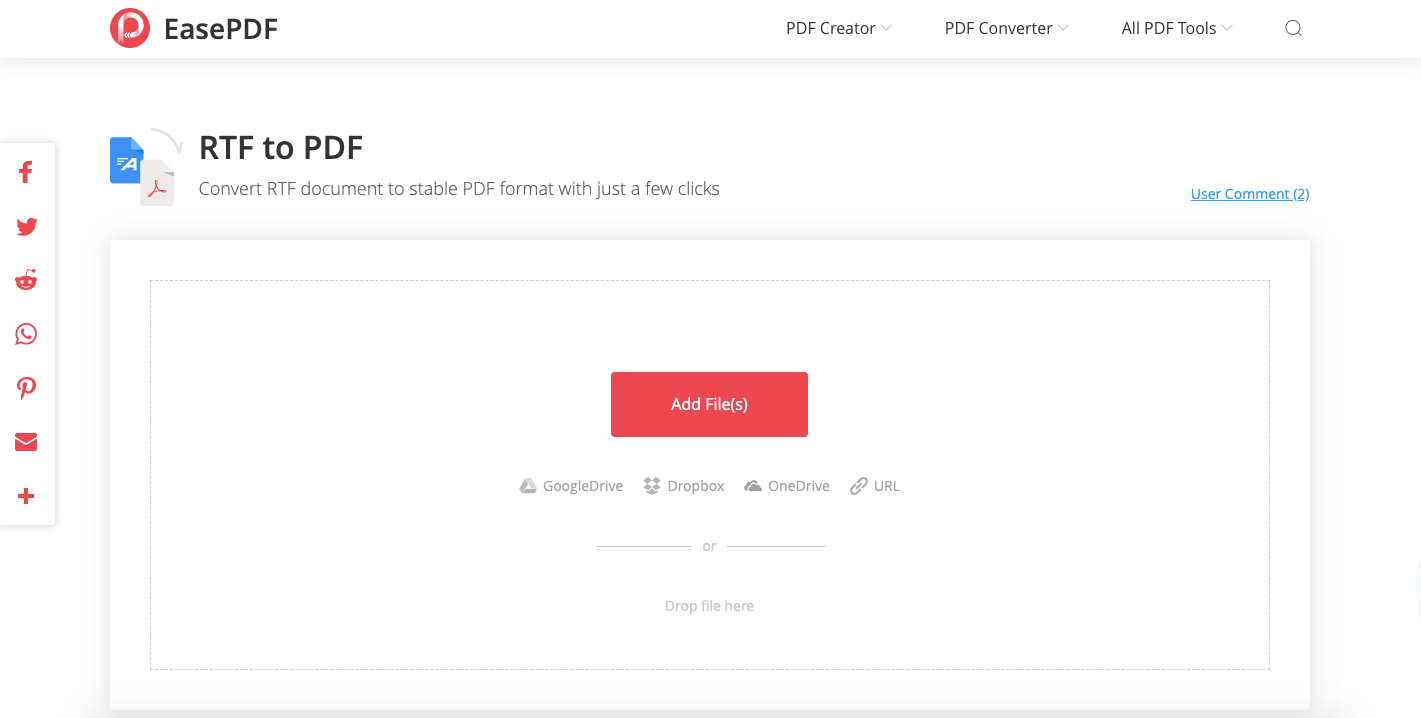
步驟 3.下載轉換後的 PDF 文檔。轉換器將自動轉換您上傳的 RTF 文件。轉換完成後,會有一個下載鏈接。單擊鏈接圖標,您可以復制它以與他人共享。或者您可以點擊“下載”按鈕將文件下載到本地設備。您也可以將其保存到Google Drive和Dropbox 。

現在您已完成將 RTF 轉換為 PDF。雖然 PDF 格式會以某種方式縮小原始格式,但對於大文件轉換,轉換後的 PDF 文件可能仍然很大。在這種情況下,您可以參考PDF壓縮器來減小文件大小。為了保護 PDF,您可以在線添加密碼,以便其他人在未經許可的情況下無法訪問您的文件。
除了在線 RTF 到 PDF 轉換器之外, Google Docs是您在線轉換文件的絕佳選擇。操作步驟與本文提到的使用Google Docs將Word轉換為PDF幾乎相同。
二.如何在 Windows 上將 RTF 轉換為 PDF
Microsoft Office是在 Windows 計算機上打開富文本格式文檔的默認程序。我們可以使用 Microsoft Office上的“另存為”功能或“打印為 PDF”功能輕鬆地將 RTF 轉換為 PDF。首先,您需要通過雙擊文檔或在“文件”菜單上選擇“打開”來打開要在Office中轉換的 RTF 文件以訪問您的文件。
選項1.使用“另存為”功能
步驟 1.在菜單上選擇“另存為”。

步驟 2.將 RTF 保存為 PDF。
在保存對話框中,輸入 PDF 文件的名稱,然後在“保存類型”部分選擇“PDF”。您可以通過設置“優化”選項來選擇轉換後的文件質量和大小。選擇“標準(在線發布和打印)”以獲得高質量和更大尺寸的PDF,選擇“最小尺寸(在線發布)”以獲得更低質量和更小尺寸的PDF。要進入更高級的設置,您可以單擊“選項”選項卡。最後,單擊“保存”按鈕將您的 RTF 文檔保存為 PDF 文件。

選項2.使用“打印到 PDF”內置
步驟1 。轉到“文件”菜單並選擇“打印”。或者您可以簡單地按鍵盤上的快捷鍵“Ctrl + P”。
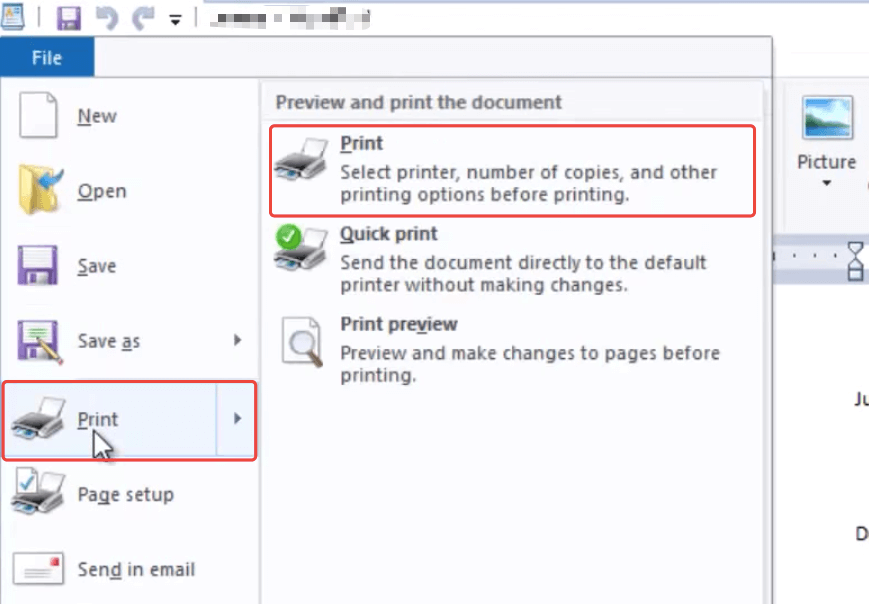
步驟 2。在打印對話框中,選擇“Microsoft Print to PDF”作為打印機。要設置轉換後的 PDF 的佈局,請點擊“首選項”按鈕打開一個新窗口。在這裡您可以設置方向和紙張尺寸。完成所有設置後,按“打印”按鈕。
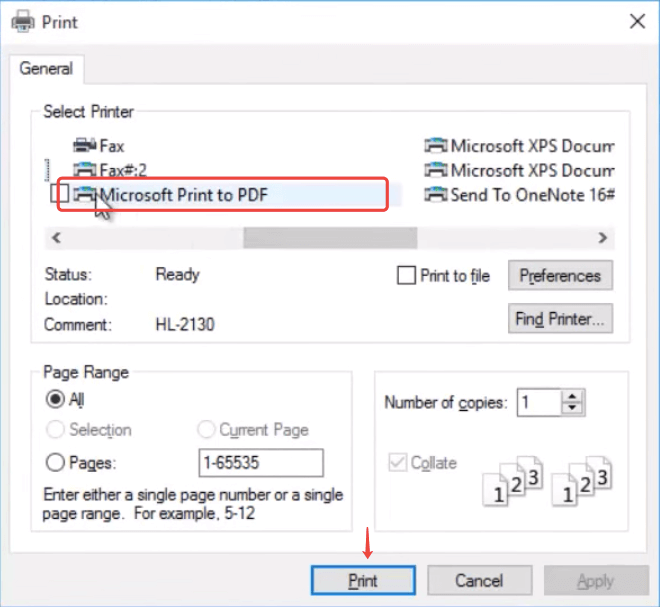
將彈出一個保存對話框。選擇存儲目的地並鍵入文件名,然後按“保存”按鈕。現在您已成功將 RTF 保存為 PDF。
三.如何在 Mac 上將 RTF 轉換為 PDF
默認情況下,RTF 用於 Mac OS X 文本編輯器、Windows 寫字板和 Ted 文字處理器,在類 Unix 系統下運行。在 Mac 電腦上,我們可以使用 TextEdit 編輯器輕鬆地將 RTF 文件轉換為 PDF。
步驟 1.在 Mac 上打開 RTF 文件。當您的 Mac 計算機沒有安裝 Microsoft Word 程序或其他類似 Word 的軟件時,TextEdit 應該是打開 RTF 文件的默認應用程序。如果沒有,請將鼠標放在 RTF 文件上並右鍵單擊它,然後選擇“TextEdit”打開該文件。
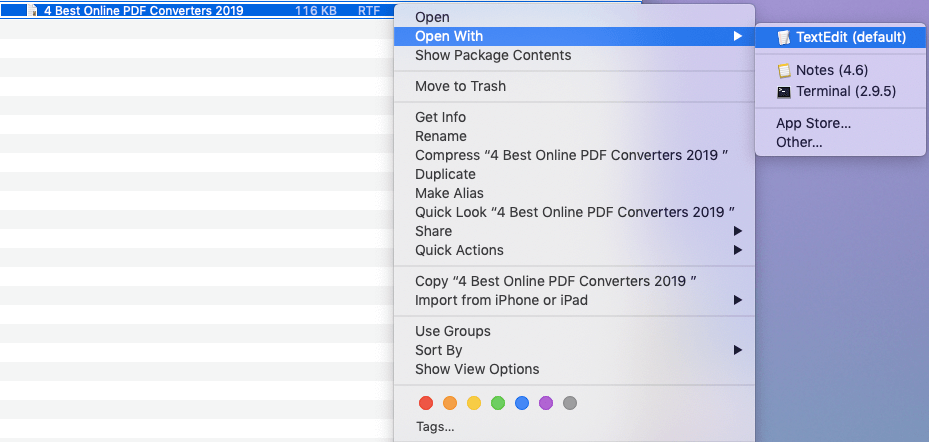
步驟 2。轉到 TextEdit 頂部工具欄上的“文件”菜單,在下拉菜單中選擇“導出為 PDF”選項。
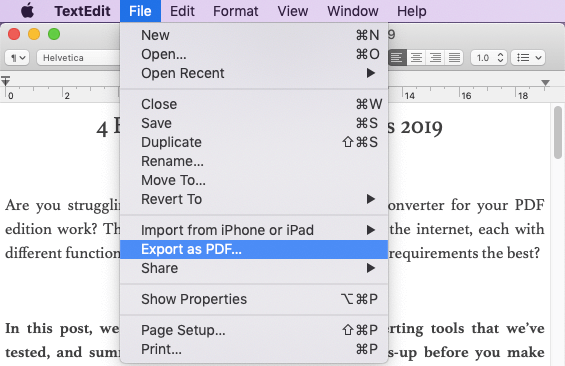
第 3 步。在新打開的對話框中,輸入轉換後的 PDF 文件的文件名,在 Mac 計算機上選擇一個位置進行保存。單擊“顯示詳細信息”按鈕,程序將顯示一個設置區域。您可以在此處選擇紙張尺寸和更改頁面方向。如果您想包含原始 RTF 的頁眉和頁腳,只需勾選“打印頁眉和頁腳”選項。
我們建議您選擇“重新包裝內容以適應頁面”選項,以確保轉換後的 PDF 將保留最佳佈局。完成所有這些設置後,單擊“保存”按鈕,TextEdit 會立即將您的 RTF 保存為 PDF。
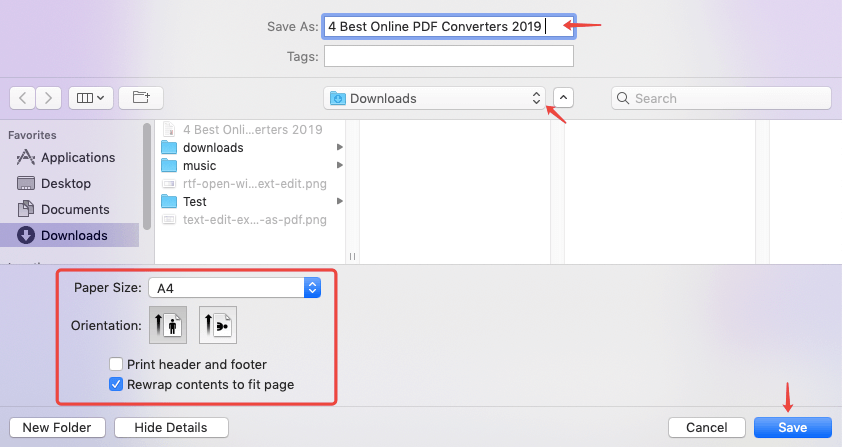
四.。 在 iPhone 和 iPad 上將 RTF 轉換為 PDF
Apple store 上有很多支持RTF 轉PDF 的應用, 富文本和文件管理器就是一個代表。富文本和文件管理器應用程序是用於編寫富文本並將 RTF 轉換為 PDF、圖像、HTML 等的有效應用程序。其簡單的 UI 設計允許您快速導航並在幾分鐘內完成轉換任務。
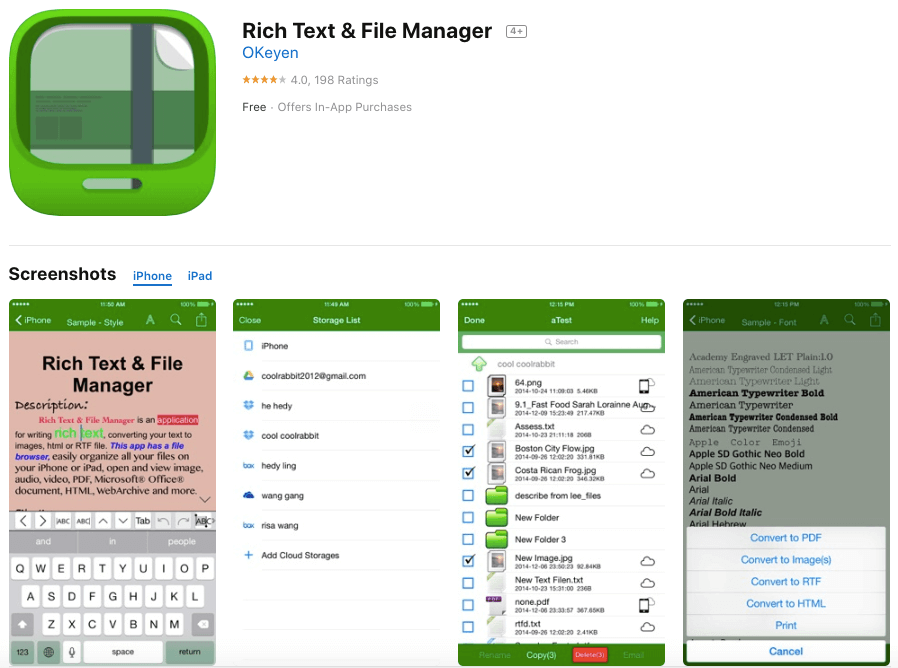
步驟 1.在富文本和文件管理器上打開您的 RTF 文件。此應用程序可以訪問來自 Box、 Dropbox、 Google Drive和 Microsoft OneDrive的文件。
第 2 步。點擊屏幕上的“轉換為 PDF”按鈕,應用程序將開始轉換。
步驟 3.將轉換後的文件保存到本地存儲或云驅動器。您還可以通過電子郵件發送轉換後的文件。
五.如何在 Android 上將 RTF 轉換為 PDF
RTF 文件轉 PDF是一款輕量級 Android 應用程序,旨在輕鬆地將 RTF 文件從您的內部和外部 SD 卡,甚至從您的Dropbox轉換為 PDF。
步驟 1.安裝並打開 RTF File to PDF 應用程序。前往 Google Play 應用商店並蒐索 RTF File to PDF,將其安裝到您的 Android 手機,然後打開該應用。
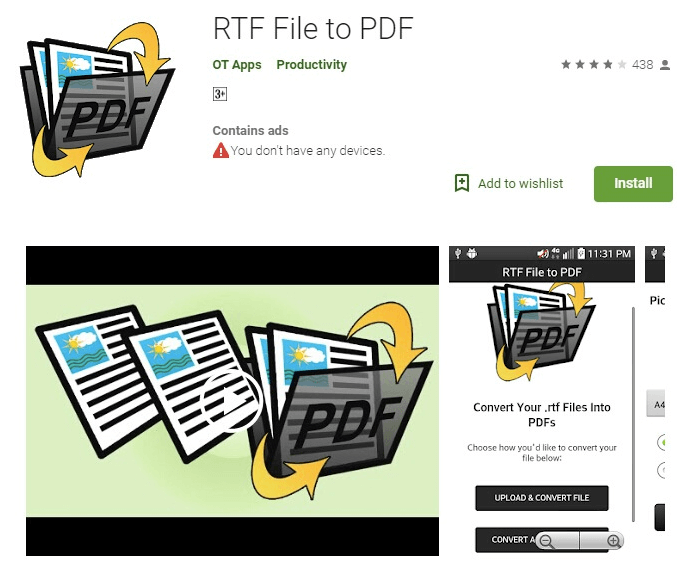
步驟 2.上傳您的 RTF 文件。
如果您要轉換的 RTF 文件在您的 Android 手機設備中,請選擇“上傳和轉換文件”模式。單擊“上傳文件”按鈕,應用程序會將您導航到存儲位置。選擇具有 .rtf 擴展名的文件。接下來,為轉換後的 PDF 選擇頁面大小。您可以從 A4、A3、A5、Legal 和 Letter 中選擇頁面尺寸。然後從縱向和橫向中選擇頁面方向。現在單擊“轉換文件”按鈕開始轉換。
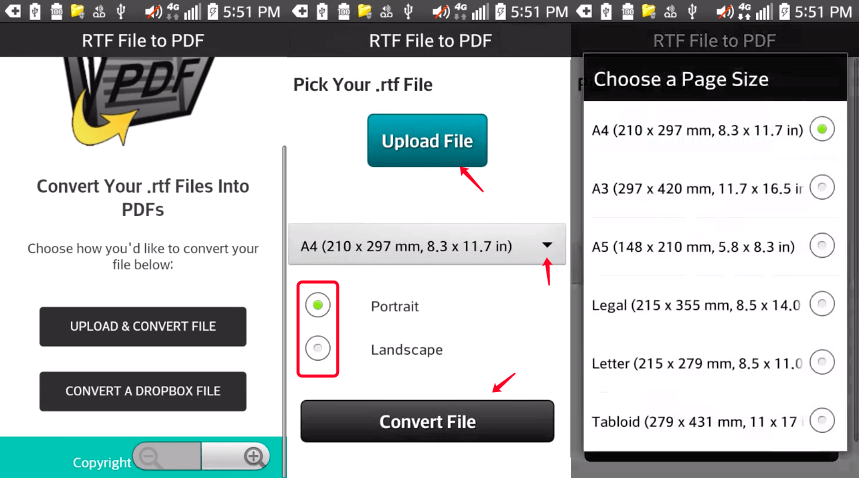
步驟 3.下載創建的 PDF。
點擊轉換按鈕後,該應用程序會立即將您的 RTF 文件轉換為 PDF,您可以在界面中看到進度條。處理時間主要取決於文件大小,只需等待幾分鐘。轉換完成後會出現一個下載鏈接。您可以將這個轉換後的 PDF 保存到您的Dropbox或通過先下載直接在您的設備上打開它。
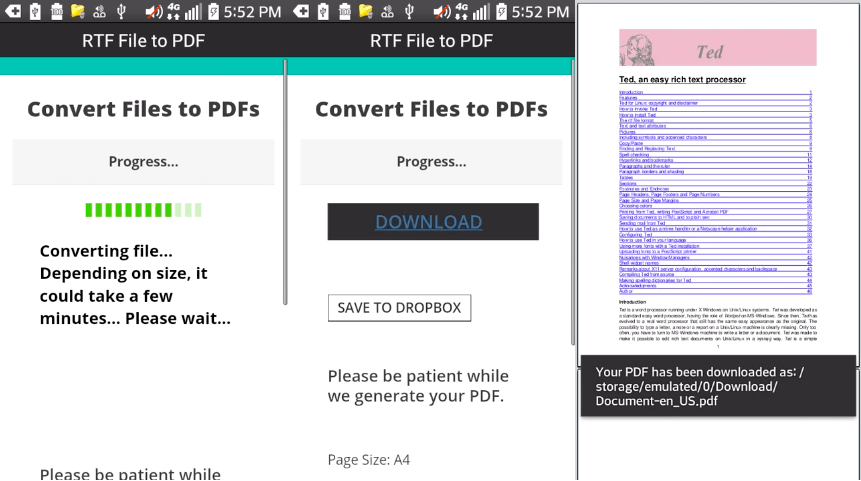
您也可以從Dropbox轉換 RTF 文件,只需在步驟 1 中選擇“轉換Dropbox文件”模式。該應用程序將訪問Dropbox以供您選擇文檔。其餘步驟都一樣。無論您是 iOS 還是 Android 用戶,如果您不想在手機上下載任何應用程序,您都可以隨時使用EasePDF Online RTF to PDF Converter作為替代方案。
六.如何將 RTF 轉換為 Doc
將 RTF 轉換為 .Doc Word 文檔比轉換為 PDF 容易得多。在我們上面提到的大多數可以打開 RTF 文件的應用程序中,例如Google Docs、TextEdit (Mac)、Microsoft Word 和 WPS,只需選擇“另存為”或“導出為”選項,然後選擇“Microsoft Word”作為保存格式。就是這樣,就像你想像的那樣簡單。
本文是否有幫助? 感謝您的反饋意見!
是的 或者 不























